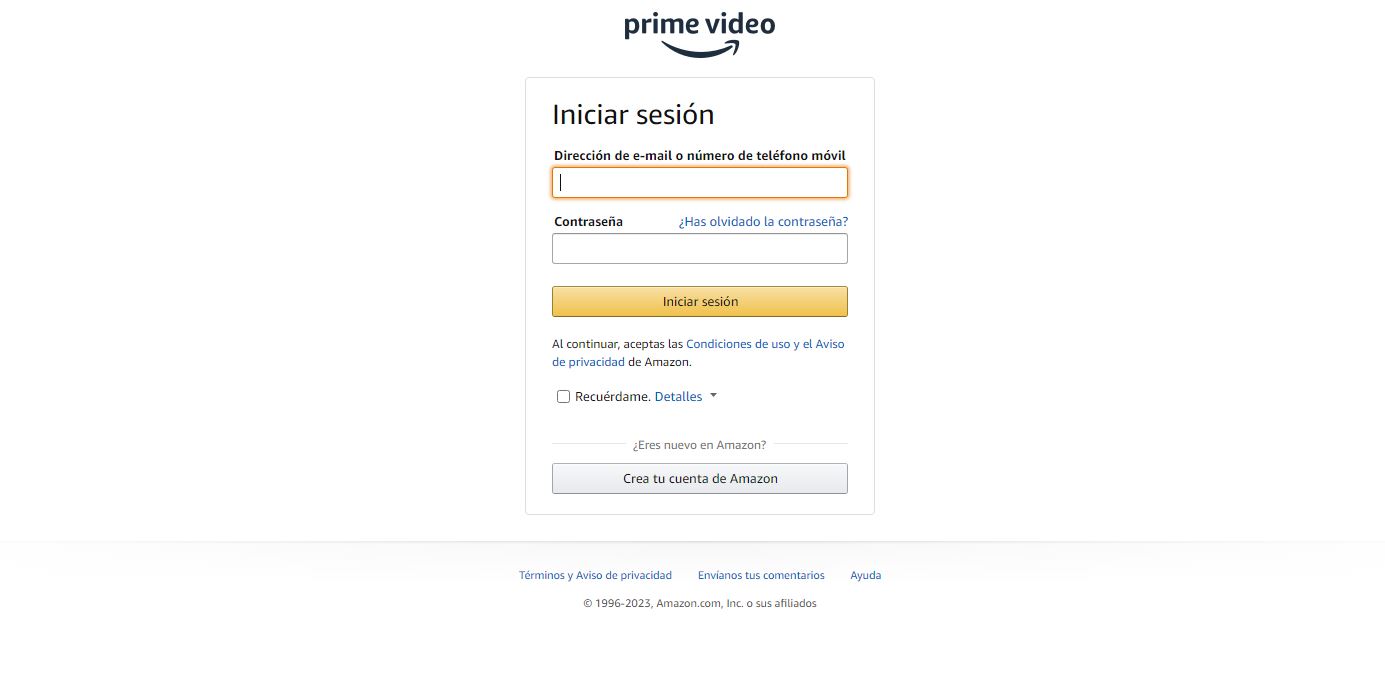¿Cómo eliminar todos los dispositivos vinculados de Amazon Prime?
Pincha en configuraciones y busca en "Mis dispositivos" el que quieres eliminar, es un proceso fácil de realizar, podrás anular y agregar utilizando este mismo método.

¡Sigue este paso a paso para eliminar los dispositivos de tu cuenta de Amazon Prime!
¡Toda tu familia y amigos tienen tu cuenta de Prime Video! Estás en casa y quieres agregar tu cuenta de Amazon Prime a otro de tus dispositivos, pero al realizar la vinculación no te deja ver la serie que se ha estrenado el fin de semana.
El problema puede estar en que más de un dispositivo ya está viendo el contenido de la plataforma y deberás tomar una decisión que a muchos no les guste, desvincular dispositivos de aquellos que te pidieron los datos de acceso.
¡Elimina los dispositivos así!
1. Desde tu ordenador, ingresa a tu cuenta de Amazon Prime video, debes hacerlo obligatoriamente desde tu PC o portátil o no encontrarás las opciones en configuración que necesitas para eliminar los dispositivos.
2. Cuando ya estés dentro, ve a la parte superior de la pantalla y pincha donde veas el nombre del usuario para ir a configuraciones.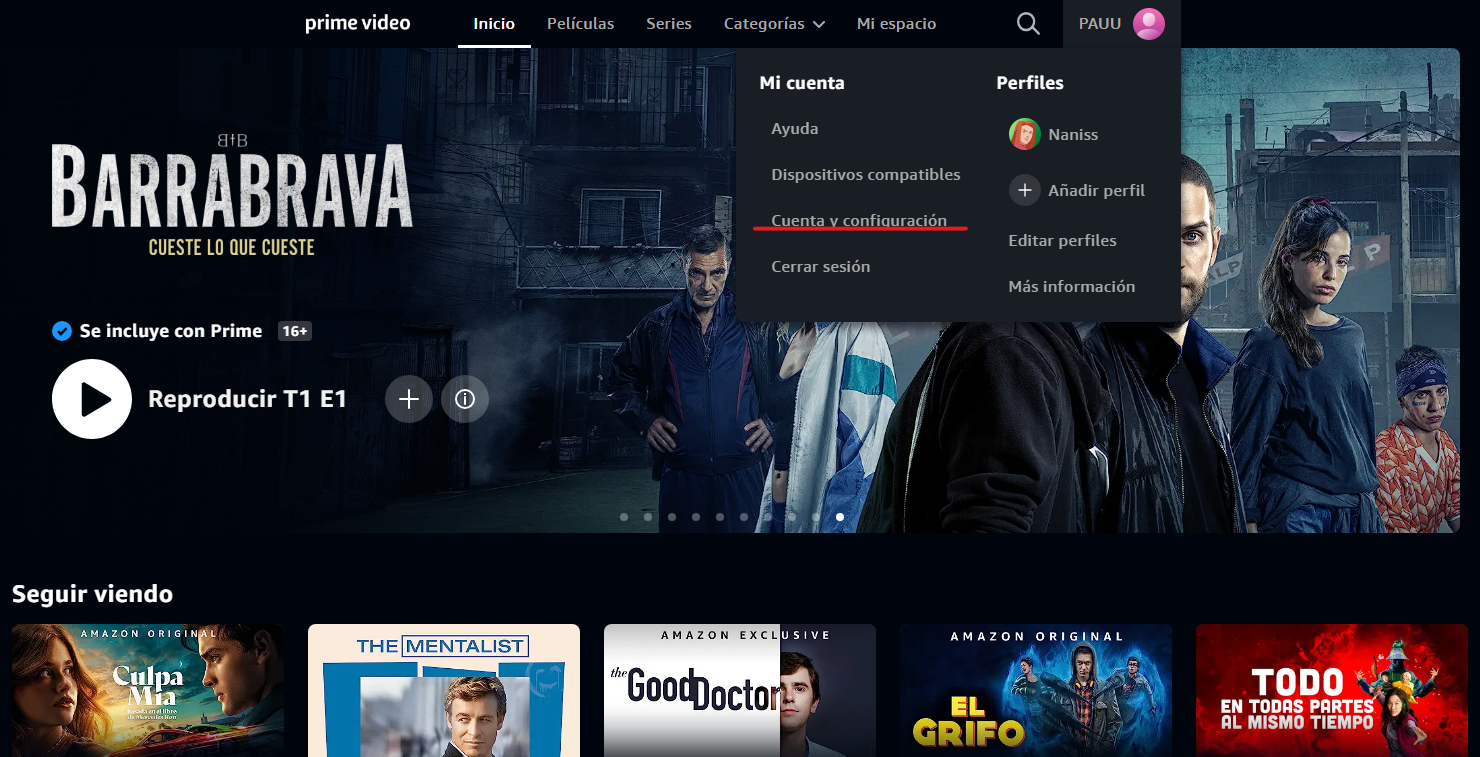
3. En la nueva ventana debes buscar el botón "Mis dispositivos", para visualizar la lista de dispositivos vinculados que tienes.
4. Cuando tengas la lista de los dispositivos vinculados a tu cuenta de Amazon Prime video, visualiza la parte derecha de la página y podrás ver los botones "Anular Registro" que tiene cada dispositivo.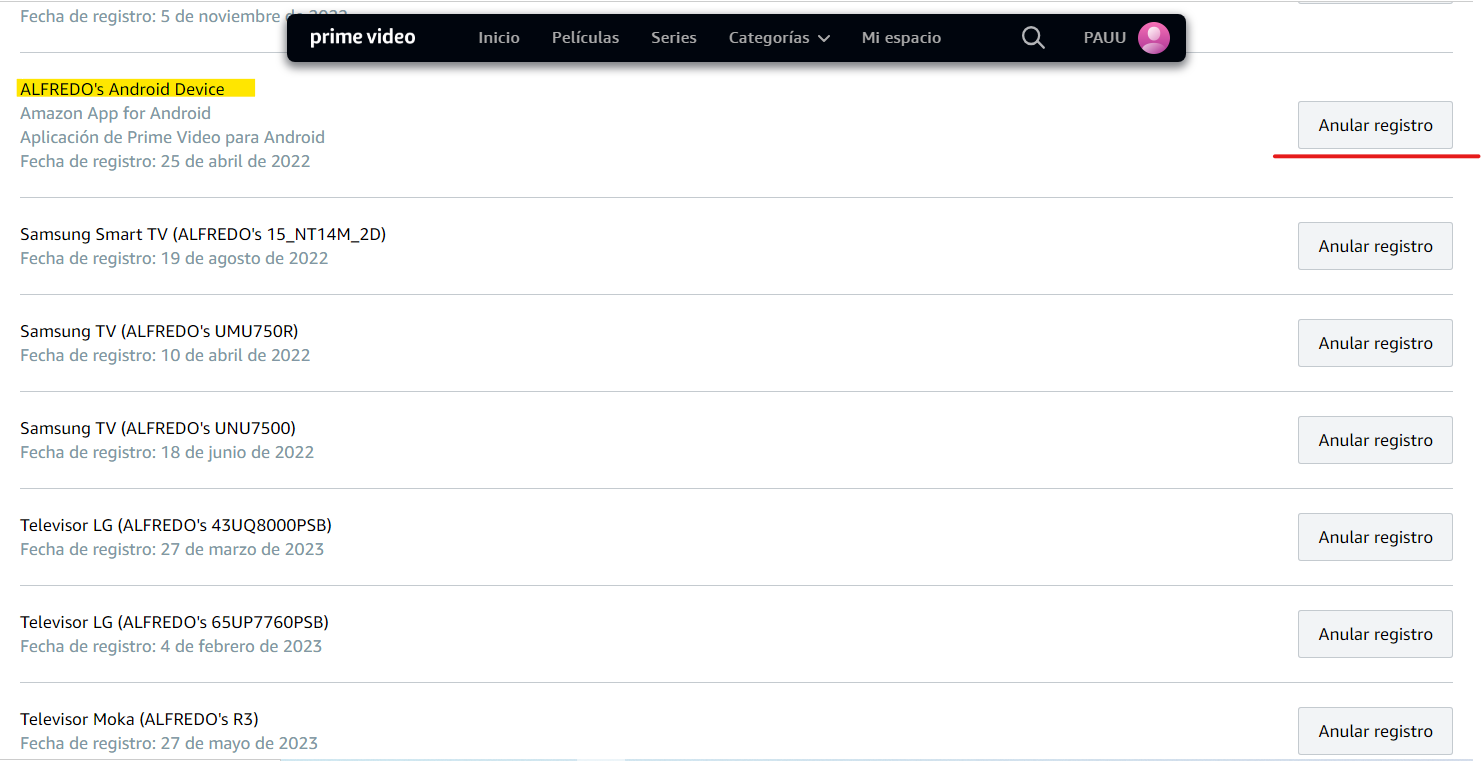
5. Para finalizar, solo pincha el botón "Anular registro" y vuelve hacerlo cuando te pregunte "¿Estás Seguro?". ¡Eso es todo! Pero si quieres agregar un nuevo solo debes dirigirte en la misma pestaña al botón "Registrar otro dispositivo". ¡Ya está!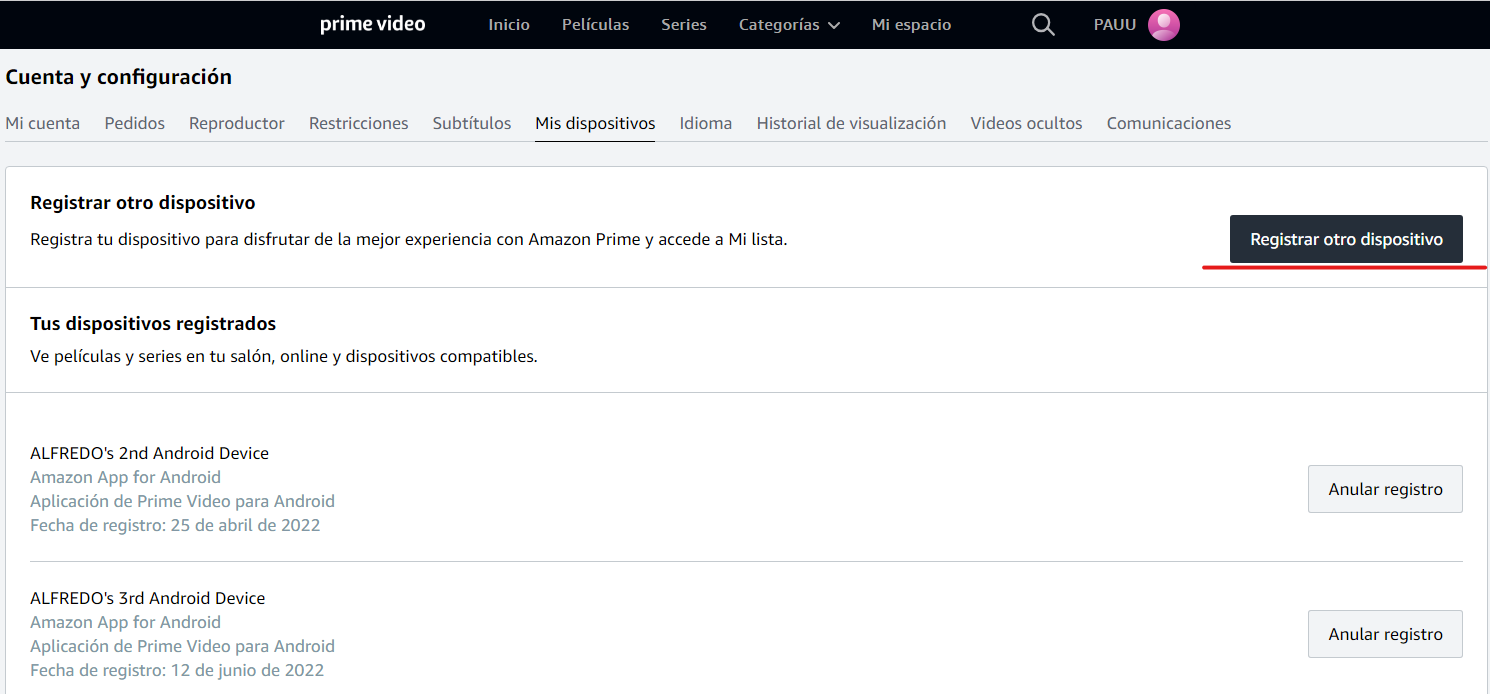
Recomendaciones
Debes verificar el nombre del dispositivo antes de anular el registro, puede ser uno de los que utilizas permanentemente, así evitarás realizar el registro del dispositivo nuevamente. También aprovecha las ventajas que ofrece la plataforma como ver el mismo contenido en dos pantallas simultáneamente.

Artículos relacionados
Más del autor